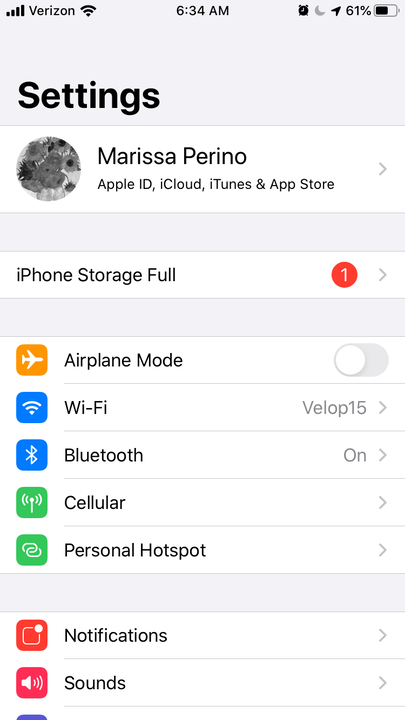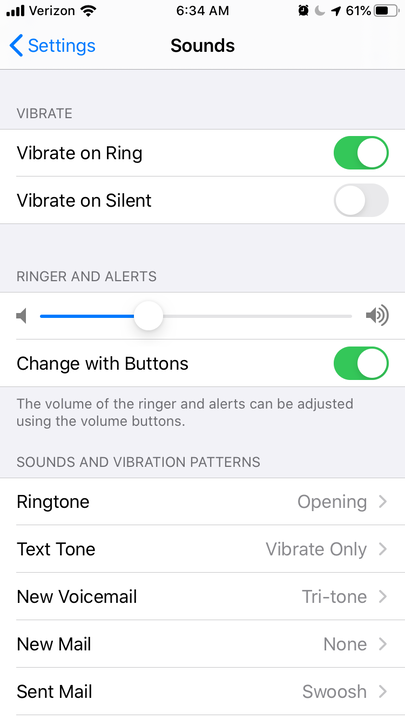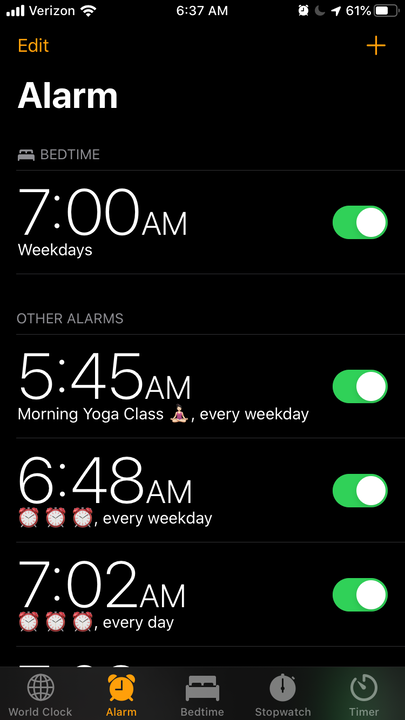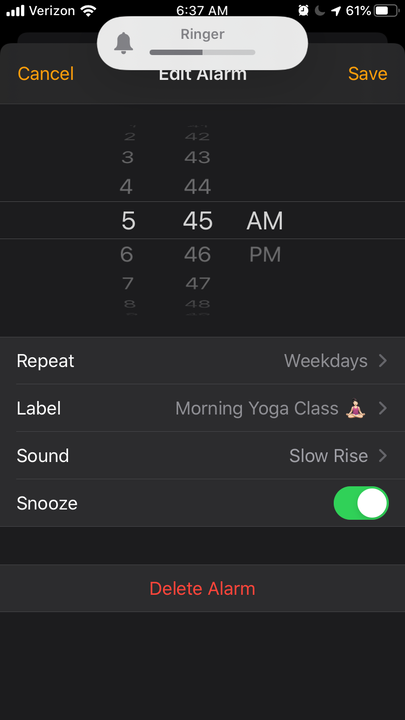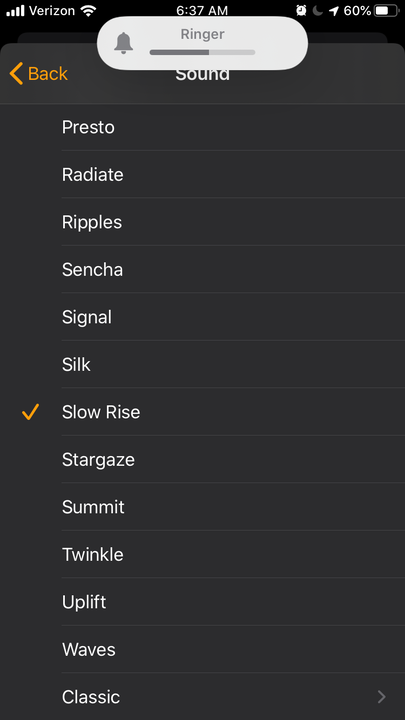Kuidas iPhone’is äratuse helitugevust kahel viisil vähendada
- Saate iPhone'i äratuse helitugevust vaigistada kahel erineval viisil, kasutades iPhone'i rakendust Seaded.
- Apple võimaldab iPhone'i kasutajatel seadete menüü Helid kaudu äratuse käsitsi maha lülitada.
- Samuti saate iPhone'is äratuse helitugevust vaigistada, lülitades sisse valiku, mis muudab teie helina helitugevuse klahvid äratuse helitugevuse regulaatoriks.
Ükskõik, kas soovite oma iPhone'i alarmide helitugevust püsivalt vähendada, et vältida ka toakaaslaste äratamist, või reguleerida heli kontoris või kohvikus mürataseme alusel, Apple pakub iPhone'i kasutajatele mitu võimalust hoiatusfunktsiooni helitugevuse reguleerimiseks.
Peate mõlema jaoks juurde pääsema oma iPhone'i seadetele. Üks võimaldab teil iPhone'i helina ja märguannete taset käsitsi vaiksemaks muuta, kusjuures muudatused kehtivad kõikidele teie iPhone'i äratus-, märguande- ja kõnehelidele. Teine võimaldab häiretaseme suurendamiseks või vähendamiseks kasutada telefoni külgmisi helitugevuse nuppe – mis on tavaliselt reserveeritud muusika ja video taasesitamiseks.
Siit saate teada, kuidas oma iPhone'is äratuse helitugevust vaigistada.
Kuidas iPhone'is äratuse helitugevust seadete kaudu käsitsi vaigistada
1. Avage oma iPhone'is rakendus Seaded.
2. Puudutage valikut Helid.
Selle valiku leiate rakenduse Seaded teisest jaotisest.
3. Telefoni helide helitugevuse käsitsi reguleerimiseks puudutage sõrmega liugurit Helin ja märguanded ja liigutage seda vasakule.
Kui reguleerite iPhone'i helitugevust, kõlab näidishelin, mis muutub paremale liikudes valjemaks ja vasakule liikudes vaiksemaks.
Kuidas iPhone'is äratuse helitugevust helitugevusnuppude abil vaigistada
1. Avage oma iPhone'is rakendus Seaded.
2. Puudutage valikut Helid.
3. Lülitage liuguri Helina ja hoiatused all olev valik Muuda nuppudega roheliseks.
4. Sulgege rakendus Seaded ja avage rakendus Kell.
5. Looge uus äratus, kasutades paremas ülanurgas olevat sümbolit + või puudutage Redigeeri ja valige praegune äratus.
Rakenduse Kell äratus vahekaardil kuvatakse praeguste äratuste loend.
6. Puudutage äratuse vahekaarti Heli.
Selle valiku leiate oma äratuse seadete siltide ja edasilükkamise valikute vahel.
7. Valige loendist mis tahes saadaolev toon.
8. Selle esitamise ajal klõpsake äratuse helitugevuse vähendamiseks telefoni küljel olevat helitugevuse vähendamise nuppu.
Kuvatakse pilt, mis teavitab teid iPhone'i äratuse reguleeritud helitugevusest.